一、什么是ichartjs?
ichartjs 是一款基于HTML5的图形库。使用纯javascript语言, 利用HTML5的canvas标签绘制各式图形。 ichartjs致力于为您的应用提供简单、直观、可交互的体验级图表组件。是WEB/APP图表展示方面的解决方案 。如果你正在开发HTML5的应用,ichartjs正好适合您。 ichartjs目前支持饼图、环形图、折线图、面积图、柱形图、条形图。ichartjs是基于Apache License 2.0协议的开源项目。
二、如何使用ichartjs?
在你的html页面中,添加如下javascript引用即可:
<script type="text/javascript" src="ichart.1.2.min.js"></script>三、ichartjs在Android中的应用
了解过WebApp开发的童鞋应该都知道,Android平台应用开发的另外一种方式,使用WebView加载HTML页面,在HTML页面中实现我们的功能和界面开发,那么Android代码和HTML代码交互就通过JavaScript来实现。ichartjs的使用也是这一套路线。
下面以一个ichartjs的3D柱状图的demo来讲解它在Android中的应用。
首先定义好需要的实体:
package com.example.achartdemo.beans;
public class Contact {
private String name; // 浏览器的名称
private double value; // 浏览器对应的所占市场份额值
private String color; // 在柱形图中所显示的颜色
/**
* 构造函数
* @param name 浏览器的名称
* @param value 浏览器对应的所占市场份额值
* @param color 在柱形图中所显示的颜色
*/
public Contact(String name, double value, String color) {
this.name = name;
this.value = value;
this.color = color;
}
// 下面是三个实例变量的getters and setters
public String getName() {
return name;
}
public void setName(String name) {
this.name = name;
}
public double getValue() {
return value;
}
public void setValue(double value) {
this.value = value;
}
public String getColor() {
return color;
}
public void setColor(String color) {
this.color = color;
}
}
然后模拟http请求加载数据的过程:
package com.example.achartdemo.http;
import java.util.ArrayList;
import java.util.List;
import com.example.achartdemo.beans.Contact;
public class ContactService {
public List<Contact> getContacts() {
List<Contact> contacts = new ArrayList<Contact>();
contacts.add(new Contact("IE", 32.85, "#a5c2d5"));
contacts.add(new Contact("Chrome", 33.59, "#cbab4f"));
contacts.add(new Contact("Firefox", 22.85, "#76a871"));
contacts.add(new Contact("Safari", 7.39, "#9f7961"));
contacts.add(new Contact("Opera", 1.63, "#a56f8f"));
contacts.add(new Contact("Other", 1.69, "#6f83a5"));
return contacts;
}
}<RelativeLayout xmlns:android="http://schemas.android.com/apk/res/android"
xmlns:tools="http://schemas.android.com/tools"
android:layout_width="match_parent"
android:layout_height="match_parent"
tools:context="com.example.achartdemo.MainActivity$PlaceholderFragment" >
<WebView
android:id="@+id/webview"
android:layout_width="match_parent"
android:layout_height="match_parent"/>
</RelativeLayout>package com.example.achartdemo;
import android.annotation.SuppressLint;
import android.content.Context;
import android.os.Bundle;
import android.os.Handler;
import android.support.v4.app.Fragment;
import android.support.v7.app.ActionBarActivity;
import android.view.LayoutInflater;
import android.view.Menu;
import android.view.MenuItem;
import android.view.View;
import android.view.ViewGroup;
import android.webkit.WebSettings;
import android.webkit.WebView;
public class MainActivity extends ActionBarActivity {
private static Context mContext;
private static Handler mHandler = new Handler();
@Override
protected void onCreate(Bundle savedInstanceState) {
super.onCreate(savedInstanceState);
setContentView(R.layout.activity_main);
mContext = this;
if (savedInstanceState == null) {
getSupportFragmentManager().beginTransaction()
.add(R.id.container, new PlaceholderFragment()).commit();
}
}
@Override
public boolean onCreateOptionsMenu(Menu menu) {
// Inflate the menu; this adds items to the action bar if it is present.
getMenuInflater().inflate(R.menu.main, menu);
return true;
}
@Override
public boolean onOptionsItemSelected(MenuItem item) {
// Handle action bar item clicks here. The action bar will
// automatically handle clicks on the Home/Up button, so long
// as you specify a parent activity in AndroidManifest.xml.
int id = item.getItemId();
if (id == R.id.action_settings) {
return true;
}
return super.onOptionsItemSelected(item);
}
/**
* A placeholder fragment containing a simple view.
*/
public static class PlaceholderFragment extends Fragment {
private WebView mWebView;
public PlaceholderFragment() {
}
@Override
public View onCreateView(LayoutInflater inflater, ViewGroup container,
Bundle savedInstanceState) {
View rootView = inflater.inflate(R.layout.fragment_main, container,
false);
initView(rootView);
return rootView;
}
@SuppressLint({ "SetJavaScriptEnabled", "JavascriptInterface" })
private void initView(View rootView) {
mWebView = (WebView) rootView.findViewById(R.id.webview);
mWebView.setHorizontalScrollBarEnabled(true);
mWebView.setScrollBarStyle(View.SCROLLBARS_INSIDE_INSET);
WebSettings settings = mWebView.getSettings();
settings.setDefaultTextEncodingName("UTF-8");
settings.setJavaScriptEnabled(true);
settings.setSupportZoom(true);
settings.setBuiltInZoomControls(true);
mWebView.addJavascriptInterface(new JSInterface(mContext, mHandler, mWebView), JSInterface.TAG);
String url = "file:///android_asset/index.html";
mWebView.loadUrl(url);
}
}
}
关键的代码是我们需要在WebView中展现的HTML页面,代码如下:
<!DOCTYPE html>
<html>
<head>
<meta charset="UTF-8" />
<title>Hello World</title>
<meta name="viewport" content="width=device-width, user-scalable=no" target-densitydpi="device-dpi"/>
<meta name="Description" content="" />
<meta name="Keywords" content="" />
<script type="text/javascript" src="ichart.1.2.min.js"></script>
<script type="text/javascript">
var data = new Array();
var contact = window.JSInterface.getContacts(); //得到JSInterface中转换出的json字符串
eval('data='+contact); //得到json数据
$(function(){
new iChart.Column3D({
render : 'canvasDiv', //渲染的Dom目标,canvasDiv为Dom的ID
data: data, //绑定数据
title : 'Top 5 Browsers in August 2012', //设置标题
showpercent:true, //显示百分比
decimalsnum:2,
width : 600, //设置宽度,默认单位为px
height : 300, //设置高度,默认单位为px
align:'left',
offsetx:50,
animation : true,//开启过渡动画
duration_animation_duration:800,//800ms完成动画
legend : {
enable : true
},
coordinate:{ //配置自定义坐标轴
scale:[{ //配置自定义值轴
width:600,
position:'left', //配置左值轴
start_scale:0, //设置开始刻度为0
end_scale:40, //设置结束刻度为40
scale_space:8, //设置刻度间距为8
listeners:{ //配置事件
parseText:function(t,x,y){ //设置解析值轴文本
return {text:t+"%"}
}
}
}]
}
}).draw(); //调用绘图方法开始绘图
});
</script>
</head>
<body>
<div id='canvasDiv'></div>
</body>
</html>刚才在Activity中引用的JSInterface类,是我们用来跟HTML页面进行数据交互的JS接口类,代码如下:
package com.example.achartdemo;
import java.util.List;
import java.util.Random;
import org.json.JSONArray;
import org.json.JSONException;
import org.json.JSONObject;
import android.annotation.SuppressLint;
import android.content.Context;
import android.os.Handler;
import android.util.Log;
import android.webkit.WebView;
import android.widget.Toast;
import com.example.achartdemo.beans.Contact;
import com.example.achartdemo.http.ContactService;
public class JSInterface {
public static final String TAG = JSInterface.class.getSimpleName();
private Context mContext = null;
private Handler mHandler = null;
private WebView mView;
private JSONArray jsonArray = new JSONArray();
private Random random = new Random();
public JSInterface(Context context, Handler handler, WebView webView) {
mContext = context;
mHandler = handler;
mView = webView;
}
public void init() {
// 通过handler来确保init方法的执行在主线程中
mHandler.post(new Runnable() {
public void run() {
// 调用网页setContactInfo方法
mView.loadUrl("javascript:setContactInfo('" + getJsonStr() + "')");
}
});
}
public int getW() {
return px2dip(mContext.getResources().getDisplayMetrics().widthPixels);
}
public int getH() {
return px2dip(mContext.getResources().getDisplayMetrics().heightPixels);
}
public int px2dip(float pxValue) {
final float scale = mContext.getResources().getDisplayMetrics().density;
return (int) (pxValue / scale + 0.5f);
}
public void setValue(String name, String value) {
Toast.makeText(mContext, name+" "+value+"%", Toast.LENGTH_SHORT).show();
}
@SuppressLint("DefaultLocale")
public String getRandColorCode() {
String r, g, b;
Random random = new Random();
r = Integer.toHexString(random.nextInt(256)).toUpperCase();
g = Integer.toHexString(random.nextInt(256)).toUpperCase();
b = Integer.toHexString(random.nextInt(256)).toUpperCase();
r = r.length() == 1 ? "0" + r : r;
g = g.length() == 1 ? "0" + g : g;
b = b.length() == 1 ? "0" + b : b;
return "#" + r + g + b;
}
public String getJsonStr() {
try {
for (int i = 0; i < 10; i++) {
JSONObject object1 = new JSONObject();
object1.put("name", "name" + i);
object1.put("value", random.nextInt(30));
object1.put("color", getRandColorCode());
jsonArray.put(object1);
}
Log.i("", jsonArray.toString());
return jsonArray.toString();
} catch (JSONException e) {
e.printStackTrace();
}
return null;
}
/**
* 实现将list转换成json格式字符串
* @return json格式的字符串
*/
public String getContacts() {
ContactService contactService = new ContactService();
List<Contact> contacts = contactService.getContacts();
String json = null;
try {
JSONArray array = new JSONArray();
for (Contact contact : contacts) {
JSONObject item = new JSONObject();
item.put("name", contact.getName());
item.put("value", contact.getValue());
item.put("color", contact.getColor());
array.put(item);
}
json = array.toString();
Log.i(TAG, json);
} catch (JSONException e) {
e.printStackTrace();
}
return json;
}
}上述的代码片段即可组合成一个工程,编译运行了。当然,我们需要把ichartjs的JS库和写好的HTML页面引入到我们工程目录下的assets文件夹下。另外,有一个需要注意的地方,我们在定义3D柱状图的时候,配置了柱状图的展示动画,需要在AndroidMenifest.xml文件中配置应用可以开启硬件加速:
<application
android:hardwareAccelerated="true"
android:allowBackup="true"
android:icon="@drawable/ic_launcher"
android:label="@string/app_name"
android:theme="@style/AppTheme" >
<activity
android:name="com.example.achartdemo.MainActivity"
android:label="@string/app_name" >
<intent-filter>
<action android:name="android.intent.action.MAIN" />
<category android:name="android.intent.category.LAUNCHER" />
</intent-filter>
</activity>
</application>下面附上运行的效果图:
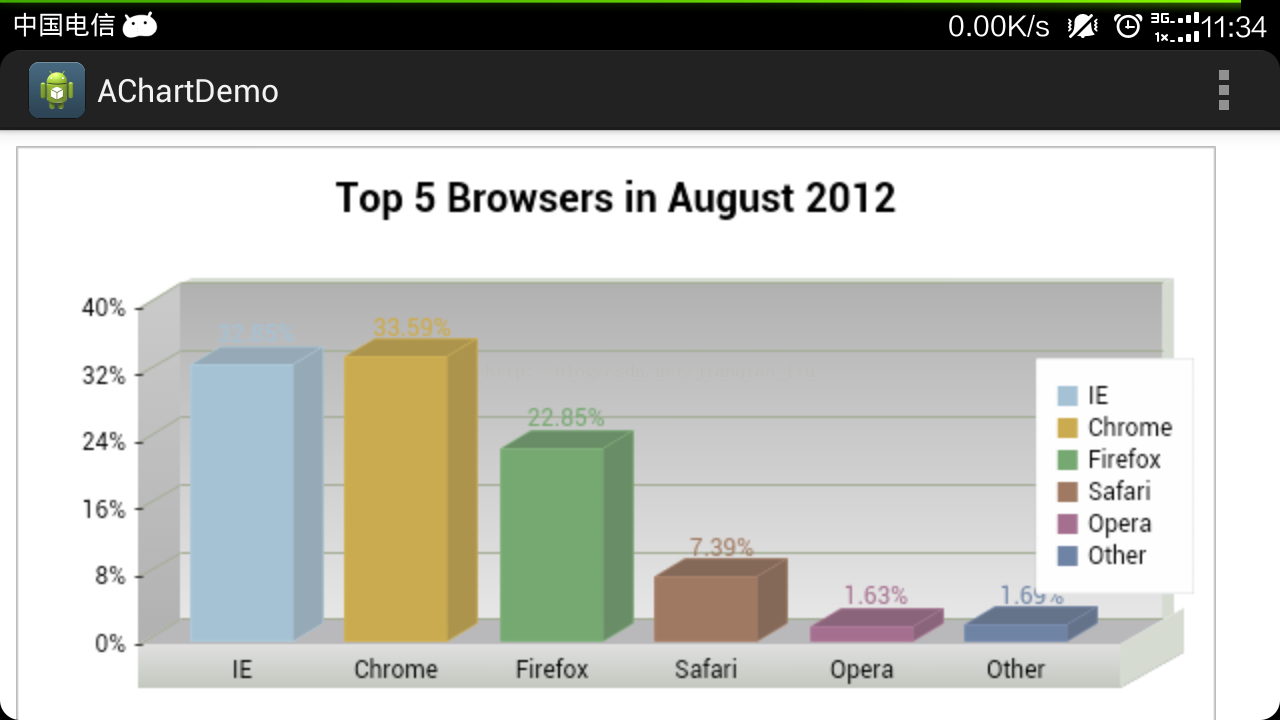





















 606
606











 被折叠的 条评论
为什么被折叠?
被折叠的 条评论
为什么被折叠?








